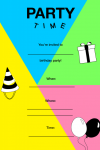邀请函word制作教程
1)新建一个word文档,在页面属性理把纸张方向改为横向。

2)在格式菜单里,选择分栏,把页面设置成两栏,按照需要调整页边距。
3)把你的邀请函设计成两页,第一页是封面和封底。
4)word文档的第一页的左栏是封底,在里面适当的位置用合适的字体和大小打上“求是 创新”四个字;word文档的第一页的右栏是封面,在里面适当的位置用合适的字体和大小打上“邀请函”三个字。
5)在第一页右栏的末尾点击菜单中的“插入”,在下拉菜单里选择“分隔符”,再从弹出的窗口里选择“分节符类型”中的“下一页”。
6)word文档的第二页的左栏是“学校简介”,右栏是邀请的话 。
7)在第一页上,在“插入”---“页眉页脚”里选择首页不同;在第二页上,在“插入”---“页眉页脚”里设置页眉,输入“xx大学100周年校庆邀请函”,选择仅用于本小节。结果是,第一页没有页眉和页脚,第二页有页眉。
8)如果输入的文字的位置调整不好,建议采用word画图工具的文本框,把文本框的属性设置成“浮于文字上方”,这样你想把这段文字放在页面的那个位置,就用鼠标把它拖到那里即可。